


Entre no aplicativo TAG Heuer Golf > Prepare a sua partida de golfe > Comece uma rodada > Jogue golfe com o seu TAG Heuer Connected > Confira as estatísticas e o histórico > Configure as preferências do Golf
Prepare as sessões de golfe com o TAG Heuer Golf no relógio e celular.
Com os passos abaixo, você poderá conferir se o aplicativo Golf está atualizado, baixar campos e evitar imprevistos, como problemas de conexão ou bateria fraca.
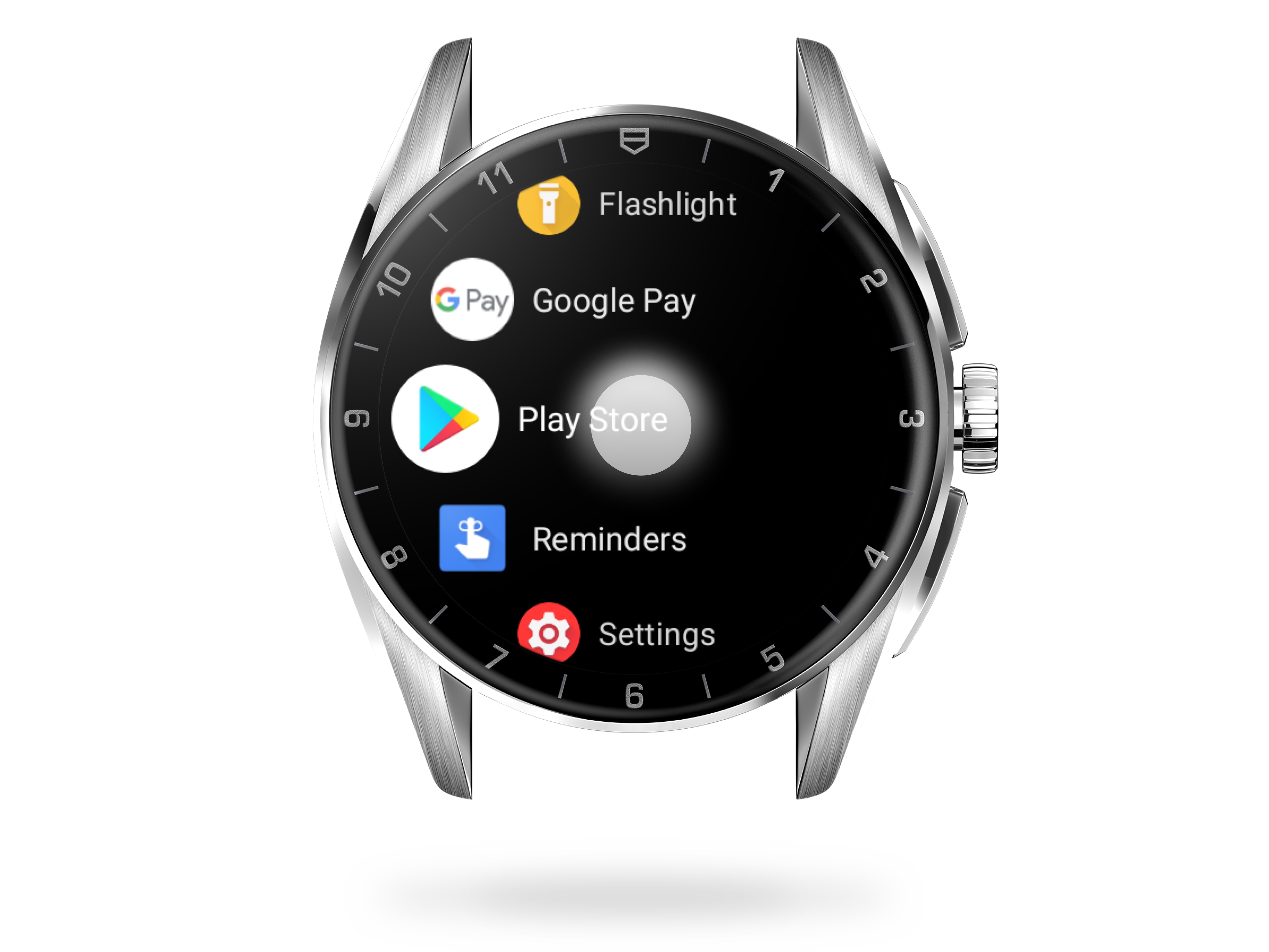
Verifique se há atualizações do Golf
Se o Wi-Fi do relógio estiver conectado, basta colocá-lo no carregador quando chegar ao fim deste tutorial e ele será atualizado (veja o passo 14).
Para conferir manualmente se você tem os recursos mais recentes do TAG Heuer Golf, pressione a coroa para acessar o menu de aplicativos do relógio e selecione "Play Store". Deslize para baixo e abra "Meus Apps".
A seção "Atualizações disponíveis" reúne todos os aplicativos do relógio que precisam ser atualizados. Se o TAG Heuer Golf estiver na lista, toque no botão "Atualizar todos" e aguarde até a instalação ser concluída.
Se você visualizar somente as categorias "Atualizados recentemente" e "Atualizado", significa que todos os aplicativos do relógio estão atualizados.

Abra o aplicativo Golf
Pressione o botão superior para abrir o menu do TAG Heuer Sports e gire a coroa para selecionar golfe. O esporte selecionado é exibido em letras brancas. Pressione o botão superior novamente para abrir o aplicativo.

Habilite o GPS
Pressione "OK" para permitir que o TAG Heuer Golf use o GPS do relógio.
Com acesso à sua localização, é possível determinar o buraco em que você está no campo, calcular a distância até o green e medir as tacadas.
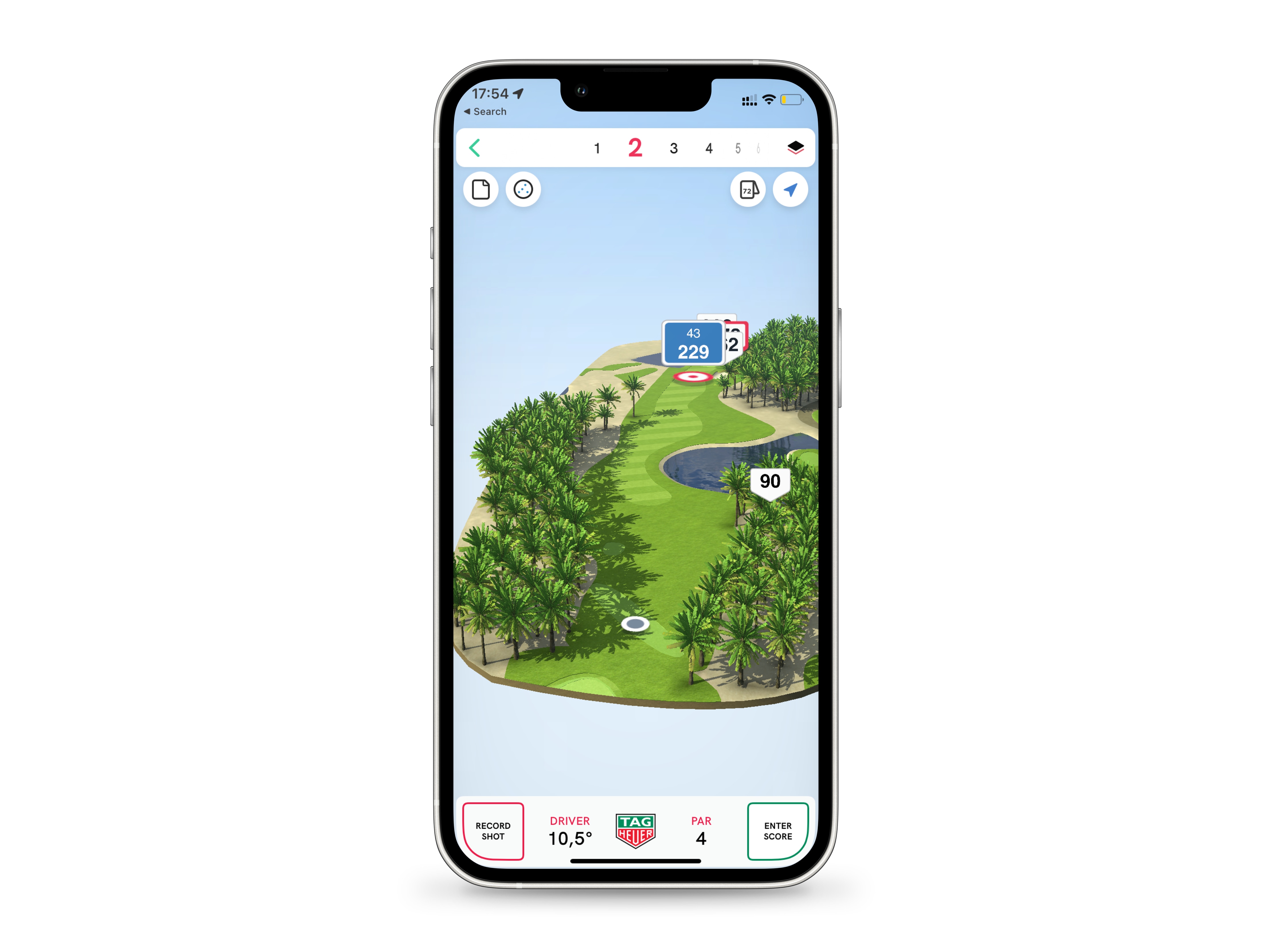
Baixe o campo
Para poder jogar em um determinado campo, primeiro você deve baixá-lo no relógio ou no celular. O mapa é salvo no aplicativo Golf e poderá ser exibido em 2D no relógio e em 3D ou imagem de satélite no celular.
Os mapas podem ser baixados quando estiver no campo de golfe, desde que tenha uma conexão 3/4/5G, ou remotamente de qualquer lugar.
Você também pode conferir a disponibilidade de um campo fazendo uma pesquisa. Se ele ainda não estiver mapeado, você pode solicitá-lo para a equipe do TAG Heuer Golf (consulte o passo 13).

Encontre um campo próximo
Quando um campo estiver a até 100 km de distância da sua localização, você pode baixá-lo pelo relógio ou celular. Campos de golfe a uma distância maior devem ser baixados pelo celular (veja a partir do passo 10).
No relógio, toque em "Iniciar a rodada" para encontrar um campo.

Selecione o campo
Quando estiver posicionado, a lista de campos próximos será exibida no relógio. Deslize para baixo ou gire a coroa para navegar por eles e selecione tocando no campo desejado.
Aguarde alguns segundos até o download terminar e deslize para a direita para voltar à página inicial do Golf.

Encontre um campo que foi baixado
Para encontrar campos que você baixou, toque em "Iniciar a rodada" ou vá para "Campos". Os campos estarão listados na seção "Meus campos", abaixo da função de pesquisa "Campos próximos".

Pesquise campos próximos no celular
Para pesquisar os campos próximos pelo aplicativo do celular, abra o TAG Heuer Golf, vá para a guia "Campos" e pressione o botão "+".
Você encontrará os campos próximos em "Adicionar campo".

Veja os campos próximos em um mapa
Toque no ícone de mapa no canto superior direito da guia "Campos" para exibir os campos próximos em um mapa.
Toque em "voltar" no celular para continuar a pesquisa.

Procure um campo distante
Se o campo que deseja baixar não aparecer na lista de campos, é porque ele está a mais de 100 km de distância.
Para pesquisar um campo distante, toque na lupa ao lado do ícone de mapa e digite o nome da cidade ou do campo que deseja ir. Os resultados aparecem enquanto você digita o texto.

Baixe um campo de golfe
Quando encontrar o campo, toque nele para baixar. A seta verde no canto inferior direito indica que o campo está pronto para salvar, depois é alterada para "Jogar".

Encontre os campos no aplicativo
Os campos que foram baixados podem ser acessados na guia "Campos" do aplicativo TAG Heuer Golf.
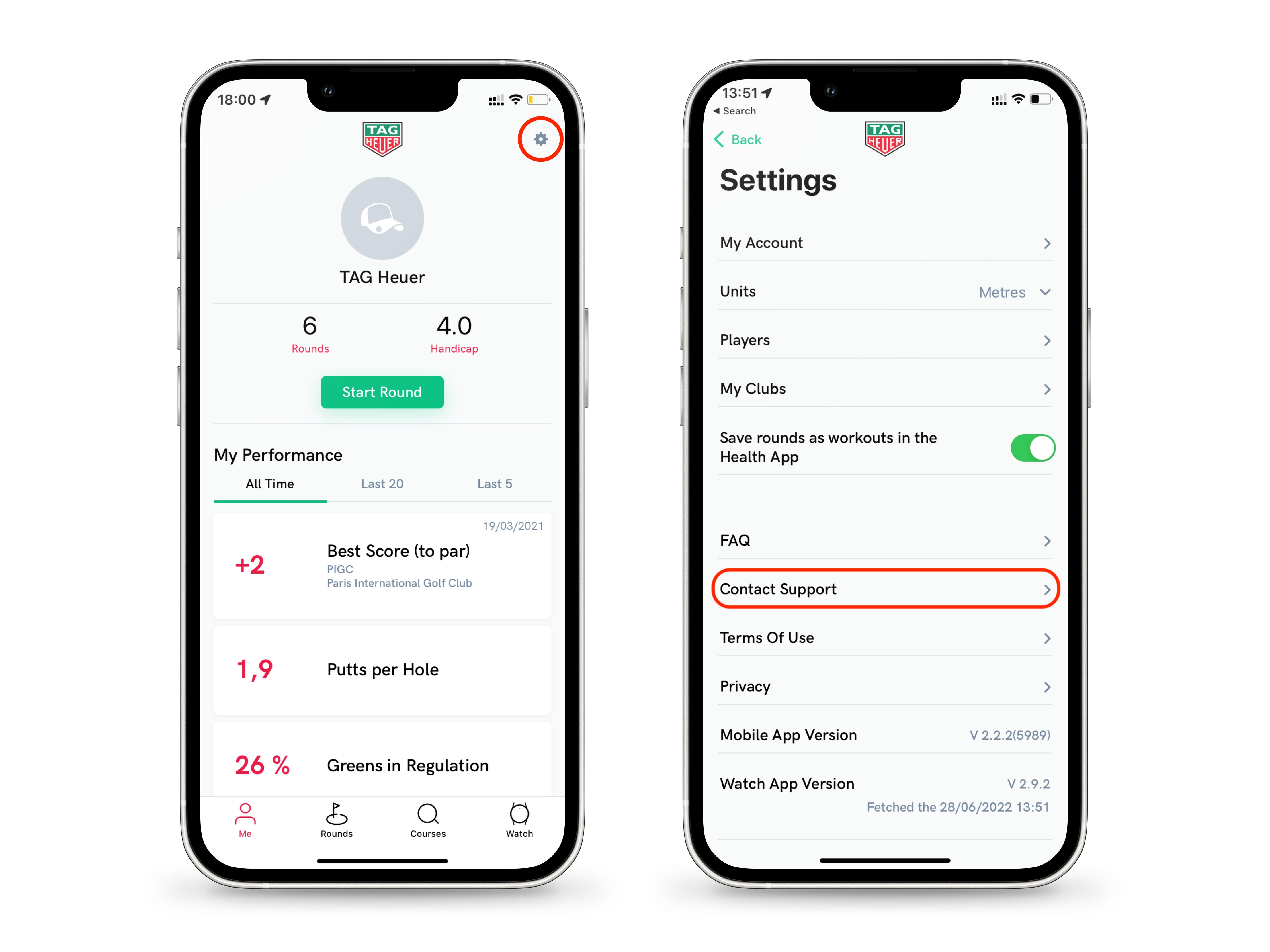
Solicite o mapa de um campo
O TAG Heuer Golf tem 40 mil campos no seu banco de dados. No entanto, se quiser jogar em um campo novo ou um que não esteja incluído na lista, basta pedir que ele seja mapeado.
Para falar com o Suporte, vá até o seu perfil no aplicativo TAG Heuer Golf e toque no ícone de engrenagem. Navegue pelos menus e abra "Entrar em contato com Suporte". Você será redirecionado para a página com o formulário de solicitação.
No menu suspenso "Selecione um item", selecione "Adicionar/modificar um campo de golfe" e preencha os campos.
Se possível, inclua como anexo o layout do campo, cartões de jogo e classificação do tee antes de enviar a solicitação.

Coloque o relógio no carregador
Por último, não se esqueça de carregar o relógio antes de sair de casa. Isso permitirá que você tenha bastante tempo para aproveitar seu jogo com o TAG Heuer Connected, e as atualizações serão feitas automaticamente (como mencionado no passo 1).
Durante uma rodada, o aplicativo Golf consome 10% de bateria por hora, então uma carga completa permitirá 10 horas de jogo.









